Ovládání IP telefonů Well T22P a T26P
|
|
|
- Lukáš Kadlec
- před 10 lety
- Počet zobrazení:
Transkript
1 Ovládání IP telefonů Well T22P a T26P Výrobce: Typ zařízení: Well Well T22P, Well T26P Firmware: , Služba: VoIP CTX / Voice Connect (Virtuální ústředna / Neomezená linka) Datum: Well T22P Well T26P
2 Obsah 1 ZÁKLADNÍ FUNKCE Volání Redial (opakovaná volba) Ovládání hlasitosti Hlasitý odposlech Náhlavní sada Mute (vypnutí mikrofonu) Telefonní seznam Rychlá volba Seznam volání Hlasitost a melodie vyzvánění 4 2 OVLÁDÁNÍ SLUŽEB Předání volání Předání volání během vyzvánění Čekající volání Konference Nerušit Přesměrování Přesměrování při obsazení Přesměrování při nevyzvednutí Trvalé skrytí čísla volajícího Odmítnutí anonymních volání 7 1/7
3 1 Základní funkce 1.1 Volání Volání je možné uskutečnit dvěma způsoby: 1. Zvedněte sluchátko a zadejte telefonní číslo. 2. Zadejte telefonní číslo a vyzvedněte sluchátko. Volba se provede ihned po zvednutí sluchátka. Platí pro jiný tvar než 9-místný, u kterého vytáčení začne okamžitě po zadání poslední číslice. 3. Lze také využít hlasitého odposlechu(1.4) nebo náhlavní soupravy(1.5). Poznámka: Používáte-li službu Neomezená Linka nebo Virtuální ústředna, je nutné při volání mimo podnikovou síť zadat před volané telefonní číslo číslici 0. Pro volání v rámci podnikové sítě zkrácenými čísly volte bez Redial (opakovaná volba) Opakování volby naposledy volaného čísla. Použití: Zvedněte sluchátko a stiskněte tlačítko, telefon vytočí naposledy volané číslo. Můžete také nejdříve stisknout toto tlačítko, zobrazí se seznam posledních volaných čísel. Dále volbou volat potvrďte zvolené číslo, poté zvedněte sluchátko nebo hovořte přes hlasitý odposlech. 1.3 Ovládání hlasitosti Umožňuje nastavit hlasitost sluchátka nebo reproduktoru. Použití: Hlasitost můžete během hovoru ovládat pomocí tlačítek. 1.4 Hlasitý odposlech Umožňuje uskutečnit volání přes vestavěný reproduktor a mikrofon v telefonu. 1. Stiskněte tlačítko a zadejte telefonní číslo. 2. Zadejte telefonní číslo a stiskněte tlačítko. Volba se provede ihned po stisknutí tlačítka. 1.5 Náhlavní sada Umožňuje uskutečnit volání pomocí náhlavní sady (není součástí telefonu). Připojení: Připojte náhlavní sadu do zdířky RJ-9 se symbolem telefonu. na levé nebo zadní straně Použití: Pro volání s náhlavní sadou stiskněte tlačítko HEADSET. 2/7
4 1.6 Mute (vypnutí mikrofonu) Umožňuje dočasně vypnout mikrofon během hovoru. Použití: Během hovoru stiskněte tlačítko na T22P nebo tlačítko MUTE na T26P, účastník na druhé straně Vás od této chvíle neuslyší. Při druhém stisku tohoto tlačítka se mikrofon opět aktivuje. 1.7 Telefonní seznam Umožňuje vytvořit telefonní seznam nejpoužívanějších telefonních čísel. Vyhledání kontaktu: Stiskněte kontextové tlačítko Tel.sezn, dále volte Hledat. Zadejte počáteční písmeno hledané části záznamu a stiskněte tlačítko Ok. Hledaná část záznamu může být kdekoliv v položce jméno. Seznam lze procházet pomocí tlačítek šipka nahoru a dolů. Procházení seznamu: Stiskněte kontextové tlačítko Tel.sezn, dále volte Vstup. Pomocí tlačítek šipka nahoru a dolů můžete procházet seznam. Dále pokračujte podle potřeby: Vytočit kontakt: Přidání kontaktu: Editovat kontakt: Vyberte kontakt, který chcete volat a stiskněte tlačítko Volat. Stiskněte tlačítko Přidat. Zadejte jméno kontaktu, telefonní číslo, příp. další čísla. Změna pozice se provádí pomocí šipek nahoru a dolů. Po vyplnění potvrďte stiskem tlačítka Uložit. Vyberte kontakt, který chcete editovat a stiskněte tlačítko Volba. Dále volte Podrobnosti nebo Smazat a potvrďte stiskem tlačítka Ok. 1.8 Rychlá volba Umožňuje rychle navolit požadovaný kontakt (pokud je uložen v seznamu Rychlé volby), bez nutnosti volit celé číslo nebo hledat kontakt v telefonním seznamu. Přidání záznamu: Stiskněte tlačítko Menu 2. Vlastnosti 3. DSS klávesy (Tlač. Účtů jako program.. jsou tlačítka účtů vedle displeje). Vyberte DSS klávesu, stiskněte Vstup a pomocí šipek vlevo nebo vpravo vyberte volbu Rychlá volba, potom nastavte v podmenu číslo účtu na Linka 1 dále pomocí šipek nahoru a dolů vyberte podmenu Hodnota. Zde zadejte číslo rychlé volby a potvrďte stiskem tlačítka Uložit. Použití: Poznámka: Stiskněte příslušnou DSS klávesu. Uložený kontakt bude vytočen. Telefon T26P podporuje dalších 10 paměťových tlačítek (sloupec tlačítek na pravé straně telefonu) pro uložení rychlé volby, příp. další funkce. Přidání záznamu je stejné jako popis výše. 3/7
5 1.9 Seznam volání Uchovává historii zmeškaných, přijatých a volaných hovorů. Zobrazení seznamu: Stiskněte tlačítko Historie. Šipkou nahoru a dolů lze procházet seznam všech hovorů. Stav záznamu je indikován ikonkou. Šipkou vlevo nebo vpravo lze zobrazit Odchozí, Přijaté, Zmeškané nebo Přesměrované hovory. Podrobnosti o hovoru: Stiskněte tlačítko Historie pod displejem, dále volte Volba Podrobnosti. Smazání záznamu: 1.10 Hlasitost a melodie vyzvánění Kontextovým tlačítkem Smaž lze záznam smazat. Umožňuje nastavit hlasitost vyzvánění a melodii vyzvánění příchozího volání. Hlasitost použití: Hlasitost vyzvánění lze nastavit tlačítkem při zavěšeném mikrotelefonu. Nastavení jednotlivých částí telefonu (sluchátka, handsfree, náhlav.soupravy, vyzvánění) lze najít přes: Menu 3. Nastavení 1. Základní nastavení 4. Hlasitost Melodie použití: Výběr melodie provedeme přes Menu 3. Nastavení 1. Základní nastavení 3. Vyzváněcí melodie. 4/7
6 2 Ovládání služeb 2.1 Předání volání Po přijetí volání máte možnost předat hovor na třetího účastníka. Během volání stiskněte tlačítko Přepojit a navolte číslo účastníka na kterého chcete hovor předat. Po vytvoření spojení a přihlášení se účastníka stiskněte opět tlačítko Přepojit a položte sluchátko zpět na telefon. První účastník bude spojen s účastníkem, na kterého jste předali volání. 2.2 Předání volání během vyzvánění Při příchozím volání máte možnost předat hovor na zadané číslo, ještě během vyzvánění aniž byste volání přijali. Během vyzvánění stiskněte tlačítko Přesměr a navolte číslo účastníka na kterého chcete hovor předat. Stiskněte tlačítko Volat nebo tlačítko OK. 2.3 Čekající volání Při aktivované funkci Čekající volání budete během vašeho volání opakovaně upozorněni krátkým tónem ve sluchátku na případné příchozí volání. Telefon bude signalizovat příchozí hovor rovněž na displeji. Aktivace/deaktivace: Stiskněte tlačítko Menu 2. Vlastnosti 2. Čekající hovor. Šipkou vlevo nebo vpravo vyberte možnost Povolit nebo Vypnuto. Nastavení potvrďte stiskem tlačítka Uložit. Použití T22P: Použití T26P: 2.4 Konference Stisknutím tlačítka Odpovědět můžete přijmout příchozí volání. Přidržený účastník uslyší hlášku Nezavěšujte prosím, čekejte na spojení. Mezi hovory lze potom přepínat pomocí tlačítek Šipka nahoru nebo dolů a tlačítka Obnovit, resp. Podržet. Stisknutím tlačítka Odpověd můžete přijmout příchozí volání. Přidržený účastník uslyší hlášku Nezavěšujte prosím, čekejte na spojení. Mezi hovory lze potom přepínat pomocí tlačítka Vyměnit. Pokud vedete hovor s druhým účastníkem a potřebujete vytvořit konferenci ještě se třetím účastníkem, stiskněte tlačítko Konference. Uslyšíte oznamovací tón a můžete volit telefonní číslo třetího účastníka. Stiskem tlačítka Volat číslo odešlete. Po přihlášení třetího účastníka je vytvořena konference. Pokud volaný účastník nezvedá telefon nebo je linka obsazená, můžete se vrátit k přidrženému účastníkovi stiskem tlačítka Storno. 5/7
7 2.5 Nerušit Telefon nebude při příchozím volání vyzvánět. Volající účastník dostane obsazovací tón. Aktivace/deaktivace: V základním stavu stiskněte tlačítko Nerušit. Na displeji se zobrazí indikátor v pravém horním rohu. Pro deaktivaci funkce stiskněte opět tlačítko Nerušit, indikátor následně zmizí. 2.6 Přesměrování Všechna příchozí volání budou přesměrována na vámi zadané telefonní číslo. Aktivace/Deaktivace: Stiskněte tlačítko Menu 2. Vlastnosti 1. Přesměrování 1. Nepodmíněné. V podmenu 1. Vždy Šipkou vlevo nebo vpravo vyberte možnost Povolit nebo Vypnuto. Poté zadejte cílové číslo, na které chcete hovory přesměrovat. Potvrďte stiskem tlačítka Uložit nebo tlačítkem OK. Na displeji v základním stavu bude stav signalizován indikátorem. Poznámka: Telefon T22P má pro přesměrování speciální tlačítko FORWARD. Stiskem tohoto tlačítka můžeme současné přesměrování deaktivovat, příp. znovu aktivovat poslední nastavené přesměrování. Platí pro všechny typy přesměrování. 2.7 Přesměrování při obsazení Příchozí volání bude přesměrováno na vámi zadané telefonní číslo v případě, že z vašeho telefonu právě telefonujete. Tato služba bude funkční pouze v případě, pokud máte deaktivovanou službu Čekající volání. Aktivace/Deaktivace: Stiskněte tlačítko Menu 2. Vlastnosti 1. Přesměrování 2. Při obsazeno. V podmenu 1. Obsazeno Šipkou vlevo nebo vpravo vyberte možnost Povolit nebo Vypnuto. Poté zadejte cílové číslo, na které chcete hovory přesměrovat. Potvrďte stiskem tlačítka Uložit. Na displeji v základním stavu bude stav signalizován indikátorem. 2.8 Přesměrování při nevyzvednutí Příchozí volání bude přesměrováno na vámi zadané telefonní číslo v případě, že hovor do určité doby nepřijmete. Aktivace/Deaktivace: Stiskněte tlačítko Menu 2. Vlastnosti 1. Přesměrování 3. Při neodpovědi. V podmenu 1. Při neodpovědi Šipkou vlevo nebo vpravo vyberte možnost Povolit nebo Vypnuto. Poté zadejte cílové číslo, na které chcete hovory přesměrovat. Dále můžete nastavit délku vyzvánění v rozsahu 5s, 10s nebo 15s. Potvrďte stiskem tlačítka Uložit. Na displeji v základním stavu bude stav signalizován indikátorem. Poznámka: Telefon lze nastavit tak, aby současně bylo aktivní přesměrování při obsazení i při nevyzvednutí. Pokud je vypnut Čekající hovor. 6/7
8 2.9 Trvalé skrytí čísla volajícího Trvalé skrytí čísla volajícího zamezí zobrazení vašeho telefonního čísla volaným účastníkům pro všechna následující volání. Aktivace/deaktivace: Stiskněte tlačítko Menu 2. Vlastnosti 6. Anonymní hovor. Šipkou vlevo nebo vpravo vyberte linku na které bude funkce aktivní. Šipkou nahoru nebo dolů přejděte na podmenu 2. Anonym. hovor a šipkou vlevo nebo vpravo vyberte možnost Povolit nebo Vypnuto. Potvrďte stiskem tlačítka Uložit Odmítnutí anonymních volání Odmítnutí anonymních volání vám umožňuje automaticky odmítnout volání od účastníků, kteří mají skryté číslo volajícího. Váš telefon nezazvoní a vy nedostanete žádné oznámení o tom, že Vám bylo voláno. Toto pravidlo není aplikováno na hovory uvnitř jedné skupiny. Aktivace/deaktivace: Stiskněte tlačítko Menu 2. Vlastnosti 6. Anonymní hovor. Šipkou vlevo nebo vpravo vyberte linku na které bude funkce aktivní. Šipkou nahoru nebo dolů přejděte na podmenu 5. Odmit. hovoru a šipkou vlevo nebo vpravo vyberte možnost Povolit nebo Vypnuto. Potvrďte stiskem tlačítka Uložit. 7/7
Ovládání IP telefonů Well YV2 a YV3
 Ovládání IP telefonů Well YV2 a YV3 Výrobce: Typ zařízení: Well Well YV2, Well YV3 Firmware: 1.21.2 Služba: VoIP CTX / Voice Connect (Virtuální ústředna / Neomezená linka) Datum: 27.07.2009 Well YV2 Well
Ovládání IP telefonů Well YV2 a YV3 Výrobce: Typ zařízení: Well Well YV2, Well YV3 Firmware: 1.21.2 Služba: VoIP CTX / Voice Connect (Virtuální ústředna / Neomezená linka) Datum: 27.07.2009 Well YV2 Well
Ovládání IP telefonů Thomson ST2022 a ST2030
 Ovládání IP telefonů Thomson ST2022 a ST2030 Výrobce: Typ zařízení: Firmware: Služba: Thomson Thomson ST2022, Thomson ST2030 Thomson ST2022 (3.61), Thomson ST2030(1.61) VoIP CTX / Voice Connect (Virtuální
Ovládání IP telefonů Thomson ST2022 a ST2030 Výrobce: Typ zařízení: Firmware: Služba: Thomson Thomson ST2022, Thomson ST2030 Thomson ST2022 (3.61), Thomson ST2030(1.61) VoIP CTX / Voice Connect (Virtuální
Ovládání IP telefonu Gigaset C470 IP
 Ovládání IP telefonu Gigaset C470 IP Výrobce: Typ zařízení: Siemens Gigaset C470 IP Firmware: 02223 Služba: VoIP CTX / Voice Connect (Virtuální ústředna / Neomezená linka) Datum: 11.05.2010 Gigaset C470IP
Ovládání IP telefonu Gigaset C470 IP Výrobce: Typ zařízení: Siemens Gigaset C470 IP Firmware: 02223 Služba: VoIP CTX / Voice Connect (Virtuální ústředna / Neomezená linka) Datum: 11.05.2010 Gigaset C470IP
Ovládání IP telefonu Panasonic KX-TGP 500 a KX-TPA 50
 Ovládání IP telefonu Panasonic KX-TGP 500 a KX-TPA 50 Výrobce: Panasonic Typ zařízení: KX-TGP 500, KX-TPA 50 Firmware: 22.02, 22.10, 22.53 (KX TGP 500, KX TGP 550) Služba: VoIP CTX / VoIP Connect (O2 Virtuální
Ovládání IP telefonu Panasonic KX-TGP 500 a KX-TPA 50 Výrobce: Panasonic Typ zařízení: KX-TGP 500, KX-TPA 50 Firmware: 22.02, 22.10, 22.53 (KX TGP 500, KX TGP 550) Služba: VoIP CTX / VoIP Connect (O2 Virtuální
Panasonic KX-TGP600 Příručka uživatele Vodafone OneNet
 Panasonic KX-TGP600 Příručka uživatele Vodafone OneNet Panasonic KX-TGP600 Příručka uživatele Vodafone OneNet Popis tlačítek telefonu 1 Indikátor vyzvánění/nabíjení 2 Zdířka pro náhlavní soupravu 3 Tlačítko
Panasonic KX-TGP600 Příručka uživatele Vodafone OneNet Panasonic KX-TGP600 Příručka uživatele Vodafone OneNet Popis tlačítek telefonu 1 Indikátor vyzvánění/nabíjení 2 Zdířka pro náhlavní soupravu 3 Tlačítko
Panasonic KX-TGP500 Příručka uživatele Vodafone OneNet
 Panasonic KX-TGP500 Příručka uživatele Vodafone OneNet Panasonic KX-TGP500 Příručka uživatele Vodafone OneNet Popis tlačítek telefonu 2 3 4 1 7 8 9 10 1 Indikátor vyzvánění/nabíjení 2 Hlasitý reproduktor
Panasonic KX-TGP500 Příručka uživatele Vodafone OneNet Panasonic KX-TGP500 Příručka uživatele Vodafone OneNet Popis tlačítek telefonu 2 3 4 1 7 8 9 10 1 Indikátor vyzvánění/nabíjení 2 Hlasitý reproduktor
V1.0 D I S C O M P. Zkrácený návod k použití. Fanvil Technology Co, Ltd.
 V1.0 X6 Zkrácený návod k použití Fanvil Technology Co, Ltd. www.fanvil.com Obsah balení Kabel ke sluchátku Ethernetový kabel Zkrácený návod k použití IP telefon Sluchátko Stojan Napájecí zdroj Popis ikon
V1.0 X6 Zkrácený návod k použití Fanvil Technology Co, Ltd. www.fanvil.com Obsah balení Kabel ke sluchátku Ethernetový kabel Zkrácený návod k použití IP telefon Sluchátko Stojan Napájecí zdroj Popis ikon
Ovládání přístroje Aastra 6753
 Ovládání přístroje Aastra 6753 Displej je tvořen informačním řádkem, který zobrazuje stav přístroje, číslo volajícího nebo přístupné funkce. V klidu je na displeji zobrazen datum a čas, v průběhu hovoru
Ovládání přístroje Aastra 6753 Displej je tvořen informačním řádkem, který zobrazuje stav přístroje, číslo volajícího nebo přístupné funkce. V klidu je na displeji zobrazen datum a čas, v průběhu hovoru
Uživatelská příručka k SIP terminálu Mitel 6863i
 Uživatelská příručka k SIP terminálu Mitel 6863i 41-001575-00 REV00 KVĚTEN 2015 Následující návod popisuje nejčastěji používané funkce, nicméně možnosti tohoto přístroje jsou mnohem širší. Nastavení a
Uživatelská příručka k SIP terminálu Mitel 6863i 41-001575-00 REV00 KVĚTEN 2015 Následující návod popisuje nejčastěji používané funkce, nicméně možnosti tohoto přístroje jsou mnohem širší. Nastavení a
Průvodce aplikací GTS Webový portál pro správce
 Průvodce aplikací GTS Webový portál pro správce www.centrex.gts.cz Strana 1 z 14 Obsah 1 Přihlášení do portálu Centrex... 3 2 Hlavní stránka aplikace základní popis... 3 3 Použití interaktivní nápovědy...
Průvodce aplikací GTS Webový portál pro správce www.centrex.gts.cz Strana 1 z 14 Obsah 1 Přihlášení do portálu Centrex... 3 2 Hlavní stránka aplikace základní popis... 3 3 Použití interaktivní nápovědy...
D I S C O M P X3S / X3SP / X3G. Zkrácený návod k použití. Fanvil Technology Co, Ltd.
 V1 - X3S / X3SP / X3G Zkrácený návod k použití Fanvil Technology Co, Ltd. www.fanvil.com Obsah balení Kabel ke sluchátku Ethernetový kabel Zkrácený návod k použití IP telefon Sluchátko Stojan Popis ikon
V1 - X3S / X3SP / X3G Zkrácený návod k použití Fanvil Technology Co, Ltd. www.fanvil.com Obsah balení Kabel ke sluchátku Ethernetový kabel Zkrácený návod k použití IP telefon Sluchátko Stojan Popis ikon
Ovládání přístroje Aastra 6755
 Ovládání přístroje Aastra 6755 Displej je tvořen informačním řádkem, který zobrazuje stav přístroje, číslo volajícího nebo přístupné funkce. V klidu je na tomto řádku zobrazeno datum a čas, v průběhu hovoru
Ovládání přístroje Aastra 6755 Displej je tvořen informačním řádkem, který zobrazuje stav přístroje, číslo volajícího nebo přístupné funkce. V klidu je na tomto řádku zobrazeno datum a čas, v průběhu hovoru
VoIP telefon Fanvil X3S Základní návod
 VoIP telefon Fanvil X3S Základní návod 1. Úvod Fanvil X3S je VoIP telefon, který dokonale vyhovuje všem druhům obchodních komunikací a uspokojí i náročnější domácí uživatele. Fanvil X3S disponuje velice
VoIP telefon Fanvil X3S Základní návod 1. Úvod Fanvil X3S je VoIP telefon, který dokonale vyhovuje všem druhům obchodních komunikací a uspokojí i náročnější domácí uživatele. Fanvil X3S disponuje velice
Mitel MiVoice Office 400 MiVoice 5361 / 5361IP. Uživatelský návod
 Mitel MiVoice Office 400 MiVoice 5361 / 5361IP Uživatelský návod Obsah OBSAH...1 POPIS TELEFONU...4 Zadní strana telefonu... 5 Symboly zobrazované na displeji... 6 Symboly zobrazované v položkách menu...
Mitel MiVoice Office 400 MiVoice 5361 / 5361IP Uživatelský návod Obsah OBSAH...1 POPIS TELEFONU...4 Zadní strana telefonu... 5 Symboly zobrazované na displeji... 6 Symboly zobrazované v položkách menu...
Instalace programu Autorizace programu a Objednací formulář Informace Objednací list. Nastavení Základní Autorizační kód.
 Instalace programu Spusťte program XComCZ_Setup.exe. Zkontrolujte složku, do které se má program nainstalovat, případně zvolte jinou. Stiskněte tlačítko Nainstalovat program. Tím je instalace hotova. Nainstalovaný
Instalace programu Spusťte program XComCZ_Setup.exe. Zkontrolujte složku, do které se má program nainstalovat, případně zvolte jinou. Stiskněte tlačítko Nainstalovat program. Tím je instalace hotova. Nainstalovaný
Průvodce aplikací Webový portál pro správce Portal-uc.gtsce.com
 Průvodce aplikací Webový portál pro správce Portal-uc.gtsce.com Obsah 1 Přihlášení do portálu... 3 2 Hlavní stránka aplikace základní popis... 3 3 Použití interaktivní nápovědy... 4 4 Použití vybraných
Průvodce aplikací Webový portál pro správce Portal-uc.gtsce.com Obsah 1 Přihlášení do portálu... 3 2 Hlavní stránka aplikace základní popis... 3 3 Použití interaktivní nápovědy... 4 4 Použití vybraných
Návod k obsluze odolného DECT zařízení RTX 8830
 Návod k obsluze odolného DECT zařízení RTX 8830 Zapojení zařízení: 1. Do sluchátka vložte přiloženou baterii. Podržením červeného tlačítka se symbolem zavěšení telefon zapněte. 1. Pootočte zámek na zadním
Návod k obsluze odolného DECT zařízení RTX 8830 Zapojení zařízení: 1. Do sluchátka vložte přiloženou baterii. Podržením červeného tlačítka se symbolem zavěšení telefon zapněte. 1. Pootočte zámek na zadním
Aastra 7444ip. IP telefon pro Aastra MX-ONE. Uživatelská příručka
 Aastra 7444ip IP telefon pro Aastra MX-ONE Uživatelská příručka Aastra 7444ip IP telefon 1 Displej 2 Programovatelná tlačítka 3 Soft tlačítka 4 Navigační tlačítko 5 Tlačítka menu 6 Tlačítka nastavení hlasitosti
Aastra 7444ip IP telefon pro Aastra MX-ONE Uživatelská příručka Aastra 7444ip IP telefon 1 Displej 2 Programovatelná tlačítka 3 Soft tlačítka 4 Navigační tlačítko 5 Tlačítka menu 6 Tlačítka nastavení hlasitosti
NÁVOD K OBSLUZE TELEFONNÍ ÚSTŘEDNY. NeXspan / Aastra Z DIGITÁLNÍHO PŘÍSTROJE. Aastra 6753
 NÁVOD K OBSLUZE TELEFONNÍ ÚSTŘEDNY NeXspan / Aastra Z DIGITÁLNÍHO PŘÍSTROJE Aastra 6753 Digitální telefon 6753 je kompletní, výkonný nástroj s jednoduchým a rychlým ovládáním, které je umožněno: - zobrazováním
NÁVOD K OBSLUZE TELEFONNÍ ÚSTŘEDNY NeXspan / Aastra Z DIGITÁLNÍHO PŘÍSTROJE Aastra 6753 Digitální telefon 6753 je kompletní, výkonný nástroj s jednoduchým a rychlým ovládáním, které je umožněno: - zobrazováním
NÁVOD K OBSLUZE TELEFONNÍ ÚSTŘEDNY. NeXspan / Aastra Z DIGITÁLNÍHO PŘÍSTROJE. Aastra 6755
 NÁVOD K OBSLUZE TELEFONNÍ ÚSTŘEDNY NeXspan / Aastra Z DIGITÁLNÍHO PŘÍSTROJE Aastra 6755 Digitální telefon Aastra 6755 je kompletní, výkonný nástroj s jednoduchým a rychlým ovládáním, které je umožněno:
NÁVOD K OBSLUZE TELEFONNÍ ÚSTŘEDNY NeXspan / Aastra Z DIGITÁLNÍHO PŘÍSTROJE Aastra 6755 Digitální telefon Aastra 6755 je kompletní, výkonný nástroj s jednoduchým a rychlým ovládáním, které je umožněno:
Aastra 7433ip a Aastra 7434ip
 Aastra 7433ip a Aastra 7434ip IP telefony pro Aastra MX-ONE Uživatelská příručka Aastra 7433ip IP telefon 1 Displej 2 Soft tlačítka 3 Navigační tlačítka 4 Vypnutí mikrofinu 5 Funkční tlačítka 6 Tlačítka
Aastra 7433ip a Aastra 7434ip IP telefony pro Aastra MX-ONE Uživatelská příručka Aastra 7433ip IP telefon 1 Displej 2 Soft tlačítka 3 Navigační tlačítka 4 Vypnutí mikrofinu 5 Funkční tlačítka 6 Tlačítka
Kapitola 1 Představení SIP telefonu
 SIP telefon Kapitola 1 Představení SIP telefonu SIP telefon je plně funkční IP telefon vhodný pro využívání v domácnostech. Podporuje SIP protokol dle RFC3261. Obsahuje dva síťové porty 10/100BaseT, pomocí
SIP telefon Kapitola 1 Představení SIP telefonu SIP telefon je plně funkční IP telefon vhodný pro využívání v domácnostech. Podporuje SIP protokol dle RFC3261. Obsahuje dva síťové porty 10/100BaseT, pomocí
2N OpenStage 30T, 15T, 10T
 2N OpenStage 30T, 15T, 10T Uživatelský manuál Verze 1.0 Firmware 3.1.0 www.2n.cz Společnost 2N TELEKOMUNIKACE a.s. je českým výrobcem a dodavatelem telekomunikační techniky. K produktovým řadám, které
2N OpenStage 30T, 15T, 10T Uživatelský manuál Verze 1.0 Firmware 3.1.0 www.2n.cz Společnost 2N TELEKOMUNIKACE a.s. je českým výrobcem a dodavatelem telekomunikační techniky. K produktovým řadám, které
Návod na používání digitálních telefonů řady DTS
 Návod na používání digitálních telefonů řady DTS DTS821- DIGITÁLNÍ TELEFON 4B+D DTS821-S - DIGITÁLNÍ TELEFON 4B+D DTS200-S - DIGITÁLNÍ TELEFON 4B+D INSTALACE A NÁVOD K OBSLUZE Před používáním vašeho nového
Návod na používání digitálních telefonů řady DTS DTS821- DIGITÁLNÍ TELEFON 4B+D DTS821-S - DIGITÁLNÍ TELEFON 4B+D DTS200-S - DIGITÁLNÍ TELEFON 4B+D INSTALACE A NÁVOD K OBSLUZE Před používáním vašeho nového
Aastra 6755i SIP. Návod k obsluze
 SIP Návod k obsluze Úvodem... 3 Vlastnosti telefonu... 3 Požadavky pro použití telefonního přístroje... 3 Připojení a spuštění telefonu... 3 Zobrazení displeje v klidovém stavu... 4 Popis telefonu:...
SIP Návod k obsluze Úvodem... 3 Vlastnosti telefonu... 3 Požadavky pro použití telefonního přístroje... 3 Připojení a spuštění telefonu... 3 Zobrazení displeje v klidovém stavu... 4 Popis telefonu:...
2N OpenStage 40T. Uživatelský manuál. Verze 1.0 Firmware 3.1.0 www.2n.cz
 2N OpenStage 40T Uživatelský manuál Verze 1.0 Firmware 3.1.0 www.2n.cz Společnost 2N TELEKOMUNIKACE a.s. je českým výrobcem a dodavatelem telekomunikační techniky. K produktovým řadám, které společnost
2N OpenStage 40T Uživatelský manuál Verze 1.0 Firmware 3.1.0 www.2n.cz Společnost 2N TELEKOMUNIKACE a.s. je českým výrobcem a dodavatelem telekomunikační techniky. K produktovým řadám, které společnost
Analogový telefonní přístroj IB-2037 / IB n á v o d k p o u ž í v á n í
 Analogový telefonní přístroj IB-2037 / IB-2038 n á v o d k p o u ž í v á n í VLASTNOSTI Zobrazení jména a čísla volajícího Vícejazyčné menu včetně češtiny a slovenštiny 550 položek jmenného seznamu Seznam
Analogový telefonní přístroj IB-2037 / IB-2038 n á v o d k p o u ž í v á n í VLASTNOSTI Zobrazení jména a čísla volajícího Vícejazyčné menu včetně češtiny a slovenštiny 550 položek jmenného seznamu Seznam
2N OpenStage. Model 40T. Uživatelský manuál 3.1.0
 2N OpenStage Model 40T Uživatelský manuál Verze 3.1.0 www.2n.cz Společnost 2N TELEKOMUNIKACE a.s. je českým výrobcem a dodavatelem telekomunikační techniky. K produktovým řadám, které společnost vyvíjí,
2N OpenStage Model 40T Uživatelský manuál Verze 3.1.0 www.2n.cz Společnost 2N TELEKOMUNIKACE a.s. je českým výrobcem a dodavatelem telekomunikační techniky. K produktovým řadám, které společnost vyvíjí,
: DIČ: CZ
 MEDIXcom Uživatelský návod Rudníkovská 186, 190 12 Praha 9 Telefon :420-226 803 003 DIČ: CZ28904125 Fax: 420-226 803 005 IČO: 28904125 č.ú.2081594339/0800 GSM:420-775 777 973 http://www.telesis.cz E-mail:
MEDIXcom Uživatelský návod Rudníkovská 186, 190 12 Praha 9 Telefon :420-226 803 003 DIČ: CZ28904125 Fax: 420-226 803 005 IČO: 28904125 č.ú.2081594339/0800 GSM:420-775 777 973 http://www.telesis.cz E-mail:
2N OpenStage 40T. Uživatelský manuál. 4.3.x
 2N OpenStage 40T Uživatelský manuál Verze 4.3.x www.2n.cz Společnost 2N TELEKOMUNIKACE a.s. je českým výrobcem a dodavatelem telekomunikační techniky. K produktovým řadám, které společnost vyvíjí, patří
2N OpenStage 40T Uživatelský manuál Verze 4.3.x www.2n.cz Společnost 2N TELEKOMUNIKACE a.s. je českým výrobcem a dodavatelem telekomunikační techniky. K produktovým řadám, které společnost vyvíjí, patří
Mitel MiVoice Office 400 MiVoice 5370 / 5370IP. Uživatelský návod
 Mitel MiVoice Office 400 MiVoice 5370 / 5370IP Uživatelský návod Obsah OBSAH...2 POPIS TELEFONU...4 Zadní strana telefonu... 5 Symboly zobrazované na displeji... 6 Symboly zobrazované v položkách menu...
Mitel MiVoice Office 400 MiVoice 5370 / 5370IP Uživatelský návod Obsah OBSAH...2 POPIS TELEFONU...4 Zadní strana telefonu... 5 Symboly zobrazované na displeji... 6 Symboly zobrazované v položkách menu...
Analogový telefonní přístroj s velkými tlačítky IB-2084 N Á V O D K P O U Ž Í V Á N Í
 Analogový telefonní přístroj s velkými tlačítky N Á V O D K P O U Ž Í V Á N Í 2 VLASTNOSTI 9 Tlačítek přímých pamětí s piktogramy 3 Tlačítka nouzové volby Nastavení hlasitosti zvuku (20dB) Nastavení hlasitosti
Analogový telefonní přístroj s velkými tlačítky N Á V O D K P O U Ž Í V Á N Í 2 VLASTNOSTI 9 Tlačítek přímých pamětí s piktogramy 3 Tlačítka nouzové volby Nastavení hlasitosti zvuku (20dB) Nastavení hlasitosti
2N OpenStage. Model 30T, 15T, 10T. Uživatelský manuál 3.1.0
 2N OpenStage Model 30T, 15T, 10T Uživatelský manuál Verze 3.1.0 www.2n.cz Společnost 2N TELEKOMUNIKACE a.s. je českým výrobcem a dodavatelem telekomunikační techniky. K produktovým řadám, které společnost
2N OpenStage Model 30T, 15T, 10T Uživatelský manuál Verze 3.1.0 www.2n.cz Společnost 2N TELEKOMUNIKACE a.s. je českým výrobcem a dodavatelem telekomunikační techniky. K produktovým řadám, které společnost
OBSAH. Balení obsahuje: VYSVĚTLENÍ POJMŮ ZPROVOZNĚNÍ ZAŘÍZENÍ ZAPOJENÍ ZAŘÍZENÍ
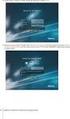 Yealink SIP VP-T49G Balení obsahuje: Telefonní přístroj Telefonní sluchátko Kabel ke sluchátku Stojánek Síťový kabel Adaptér Kamera Tištěné dokumenty OBSAH VYSVĚTLENÍ POJMŮ 2 ZPROVOZNĚNÍ ZAŘÍZENÍ 2 ZAPOJENÍ
Yealink SIP VP-T49G Balení obsahuje: Telefonní přístroj Telefonní sluchátko Kabel ke sluchátku Stojánek Síťový kabel Adaptér Kamera Tištěné dokumenty OBSAH VYSVĚTLENÍ POJMŮ 2 ZPROVOZNĚNÍ ZAŘÍZENÍ 2 ZAPOJENÍ
1. Aplikace Vyhledání a stažení aplikace Založení BlackBerry ID. 2. Internet. 3. Zabezpečení
 1 z 23 Aplikace Vyhledání a stažení aplikace Založení BlackBerry ID Internet Nastavení e-mailu Zap./Vyp. přístupového bodu Přihlášení do Wi-Fi sítě Zap./Vyp. internetu v zahraničí Nastavení internetu Zap./Vyp.
1 z 23 Aplikace Vyhledání a stažení aplikace Založení BlackBerry ID Internet Nastavení e-mailu Zap./Vyp. přístupového bodu Přihlášení do Wi-Fi sítě Zap./Vyp. internetu v zahraničí Nastavení internetu Zap./Vyp.
KXT709 UŽIVATELSKÝ NÁVOD
 KXT709 UŽIVATELSKÝ NÁVOD zjednodušený Instalace 1. Připojte kroucenou šňůru do zdířky sluchátka a druhý konec šňůry do zdířky na boční straně telefonu. 2. Připojte telefonní kabel do zdířky na spodní straně
KXT709 UŽIVATELSKÝ NÁVOD zjednodušený Instalace 1. Připojte kroucenou šňůru do zdířky sluchátka a druhý konec šňůry do zdířky na boční straně telefonu. 2. Připojte telefonní kabel do zdířky na spodní straně
Aplikace Vyhledání a stažení aplikace Založení BlackBerry ID Internet Nastavení e-mailu Zap./Vyp. přístupového bodu Přihlášení do Wi-Fi sítě
 1 7. 8. Aplikace Vyhledání a stažení aplikace Založení BlackBerry ID Internet Nastavení e-mailu Zap./Vyp. přístupového bodu Přihlášení do Wi-Fi sítě Zap./Vyp. internetu v zahraničí Nastavení internetu
1 7. 8. Aplikace Vyhledání a stažení aplikace Založení BlackBerry ID Internet Nastavení e-mailu Zap./Vyp. přístupového bodu Přihlášení do Wi-Fi sítě Zap./Vyp. internetu v zahraničí Nastavení internetu
Webový portál služby viphone
 Webový portál služby viphone Upozornění: Podporované prohlížeče: Microsoft Internet Explorer 5.5 nebo vyšší se Sun Java JRE verze 1.4.2. Jiné verze webových prohlížečů mohou být s vipilot Call Managerem
Webový portál služby viphone Upozornění: Podporované prohlížeče: Microsoft Internet Explorer 5.5 nebo vyšší se Sun Java JRE verze 1.4.2. Jiné verze webových prohlížečů mohou být s vipilot Call Managerem
SPA IP telefon VoIp. Voice. Uživatelská přiručka. Modely: SPA921, SPA922, SPA941, SPA942
 VoIp Voice Uživatelská přiručka Modely: SPA921, SPA922, SPA941, SPA942 Autorská práva a ochrané známky Veškeré změny mohou být zpracovány bez upozornění. Linksys je obchodní a ochraná známka společnosti
VoIp Voice Uživatelská přiručka Modely: SPA921, SPA922, SPA941, SPA942 Autorská práva a ochrané známky Veškeré změny mohou být zpracovány bez upozornění. Linksys je obchodní a ochraná známka společnosti
Yealink SIP-T41P, SIP-T42G
 Yealink SIP-T41P, SIP-T42G Balení obsahuje: Telefonní přístroj Telefonní sluchátko Kabel ke sluchátku Stojánek Síťový kabel Tištěné dokumenty Adaptér (volitelné příslušenství) OBSAH VYSVĚTLENÍ POJMŮ 2
Yealink SIP-T41P, SIP-T42G Balení obsahuje: Telefonní přístroj Telefonní sluchátko Kabel ke sluchátku Stojánek Síťový kabel Tištěné dokumenty Adaptér (volitelné příslušenství) OBSAH VYSVĚTLENÍ POJMŮ 2
Meeting Asistent. Manuál pro instalaci a ovládání aplikace. Nokia + Sony Ericsson telefony s OS Symbian
 Meeting Asistent Manuál pro instalaci a ovládání aplikace Nokia + Sony Ericsson telefony s OS Symbian 1 Úvodem 2 Podporované přístroje 3 Start 3.1 Potřebné vybavení 3.2 Instalace aplikace do telefonu 4
Meeting Asistent Manuál pro instalaci a ovládání aplikace Nokia + Sony Ericsson telefony s OS Symbian 1 Úvodem 2 Podporované přístroje 3 Start 3.1 Potřebné vybavení 3.2 Instalace aplikace do telefonu 4
Model č. KX-TGP500 B61. Model č. KX-TGP550
 Uživatelská příručka SIP bezdrátový telefon Model č. KX-TGP500 B61 Model č. KX-TGP550 T61 Zobrazený model je KX-TGP500. Zobrazený model je KX-TGP550. Děkujeme Vám, že jste si zakoupili výrobek značky Panasonic.
Uživatelská příručka SIP bezdrátový telefon Model č. KX-TGP500 B61 Model č. KX-TGP550 T61 Zobrazený model je KX-TGP500. Zobrazený model je KX-TGP550. Děkujeme Vám, že jste si zakoupili výrobek značky Panasonic.
Aastra 6731i SIP. Návod k obsluze
 SIP Návod k obsluze Úvodem... 3 Vlastnosti telefonu... 3 Požadavky pro použití telefonního přístroje... 3 Připojení a spuštění telefonu... 3 Zobrazení displeje v klidovém stavu... 4 Popis telefonu... 5
SIP Návod k obsluze Úvodem... 3 Vlastnosti telefonu... 3 Požadavky pro použití telefonního přístroje... 3 Připojení a spuštění telefonu... 3 Zobrazení displeje v klidovém stavu... 4 Popis telefonu... 5
INSTALACE TELEFONU NASTAVENÍ TELEFONU INSTALACE TELEFONU NA STŮL
 ALCATEL 29362 Telefonní přístroj s identifikací volajícího ( CLIP ) a s speakerphonem Příručka uživatele ÚVOD Telefonní přístroj umožňuje uložení čísla volajícího do paměti a jeho zobrazení. Identifikace
ALCATEL 29362 Telefonní přístroj s identifikací volajícího ( CLIP ) a s speakerphonem Příručka uživatele ÚVOD Telefonní přístroj umožňuje uložení čísla volajícího do paměti a jeho zobrazení. Identifikace
Návod k pužití telefonního přístroje 3COM 3102
 Návod k pužití telefonního přístroje 3COM 3102 1 Interaktivní tlačítka umožňují vybrat funkci zobrazenou nad tlačítky na displeji telefonu. Funkce které se zobrazují jsou: Zvol (výběr položky v menu přístroje)
Návod k pužití telefonního přístroje 3COM 3102 1 Interaktivní tlačítka umožňují vybrat funkci zobrazenou nad tlačítky na displeji telefonu. Funkce které se zobrazují jsou: Zvol (výběr položky v menu přístroje)
CONCORDE A80 ÚVOD BEZPEČNOSTNÍ POKYNY VLASTNOSTI
 CONCORDE A80 ÚVOD Děkujeme za zakoupení nejnovějšího telefonu s LCD displejem Concorde A80. Tento návod je určen k seznámení s tímto telefonem. Chcete-li získat maximální užitek z nového telefonu, doporučujeme
CONCORDE A80 ÚVOD Děkujeme za zakoupení nejnovějšího telefonu s LCD displejem Concorde A80. Tento návod je určen k seznámení s tímto telefonem. Chcete-li získat maximální užitek z nového telefonu, doporučujeme
F-FREEQALL SKYPE. Brána pro Skype a telefonní linku
 F-FREEQALL SKYPE Brána pro Skype a telefonní linku Nainstalujte si software Skype verze 1.3 nebo vyšší pro IBM kompatibilní PC s Windows. (viz obr. v originálním návodu str. 2-4) Stáhněte si Skype ze stránek
F-FREEQALL SKYPE Brána pro Skype a telefonní linku Nainstalujte si software Skype verze 1.3 nebo vyšší pro IBM kompatibilní PC s Windows. (viz obr. v originálním návodu str. 2-4) Stáhněte si Skype ze stránek
1. Základní nastavení telefonu Vložení SIM a paměťové karty Zapnutí telefonu a PIN. 2. Kontakty. 3. Volání
 1 z 38 Základní nastavení telefonu Vložení SIM a paměťové karty Zapnutí telefonu a PIN Kontakty Kopírování ze SIM karty do telefonu Založení nového kontaktu Upravení kontaktu včetně fotky 3. Volání Nastavení
1 z 38 Základní nastavení telefonu Vložení SIM a paměťové karty Zapnutí telefonu a PIN Kontakty Kopírování ze SIM karty do telefonu Založení nového kontaktu Upravení kontaktu včetně fotky 3. Volání Nastavení
1. Zobrazení typu telefonního přístroje. 3. Protokol LLDP Link Layer Discover Protocol. 4. Inicializace síťového připojení
 Úvodem... 3 Vlastnosti telefonu... 3 Požadavky pro použití telefonního přístroje... 3 Připojení a spuštění telefonu... 3 Zobrazení displeje v klidovém stavu... 4 Popis telefonu:... 6 Nastavení telefonu...
Úvodem... 3 Vlastnosti telefonu... 3 Požadavky pro použití telefonního přístroje... 3 Připojení a spuštění telefonu... 3 Zobrazení displeje v klidovém stavu... 4 Popis telefonu:... 6 Nastavení telefonu...
Analogový telefonní přístroj AASTRA6730a s napájením z linky
 Analogový telefonní přístroj AASTRA6730a s napájením z linky 1 1) Popis přístroje Telefonní přístroje Aastra 6730a patří do produktové řady 67xx společnosti Aastra Telecom a ve své třídě nabízí vynikající
Analogový telefonní přístroj AASTRA6730a s napájením z linky 1 1) Popis přístroje Telefonní přístroje Aastra 6730a patří do produktové řady 67xx společnosti Aastra Telecom a ve své třídě nabízí vynikající
Naším cílem je Vaše spokojenost...
 Vážení zákazníci, Naším cílem je Vaše spokojenost... blahopřejeme Vám, že jste se rozhodli pro nákup nové telefonní ústředny řady ATEUS - NETSTAR od českého výrobce 2N TELEKOMUNIKACE a.s. Současně Vás
Vážení zákazníci, Naším cílem je Vaše spokojenost... blahopřejeme Vám, že jste se rozhodli pro nákup nové telefonní ústředny řady ATEUS - NETSTAR od českého výrobce 2N TELEKOMUNIKACE a.s. Současně Vás
Návod na ovládání vipilot, verze 1.0.7
 Návod na ovládání vipilot, verze 1.0.7 1. Spuštění a přihlášení k vipilotu Upozornění: Funkčnost služeb viphone je závislá na typu poskytovaného tarifu. Je tedy možné, že některé z následujících služeb
Návod na ovládání vipilot, verze 1.0.7 1. Spuštění a přihlášení k vipilotu Upozornění: Funkčnost služeb viphone je závislá na typu poskytovaného tarifu. Je tedy možné, že některé z následujících služeb
Bluetooth handsfree rozhraní pro vozidla Volkswagen hf omvw1 Uživatelská příručka
 Bluetooth handsfree rozhraní pro vozidla Volkswagen hf omvw1 Uživatelská příručka Bluetooth rozhraní mobridge umožňuje plné ovládání handsfree mobilního telefonu prostřednictvím tlačítek na volantu ve
Bluetooth handsfree rozhraní pro vozidla Volkswagen hf omvw1 Uživatelská příručka Bluetooth rozhraní mobridge umožňuje plné ovládání handsfree mobilního telefonu prostřednictvím tlačítek na volantu ve
FRITZ!Fon MT-F. Zkrácená uživatelská příručka
 FRITZ!Fon MT-F Zkrácená uživatelská příručka - - Začínáme s FRITZ!Fon MT-F Práci s FRITZ!Fon MT-F můžete začít v několika jednoduchých krocích. Bezpečnostní instrukce Vyvarujte se vniknutí kapaliny do
FRITZ!Fon MT-F Zkrácená uživatelská příručka - - Začínáme s FRITZ!Fon MT-F Práci s FRITZ!Fon MT-F můžete začít v několika jednoduchých krocích. Bezpečnostní instrukce Vyvarujte se vniknutí kapaliny do
1. Základní nastavení telefonu Vložení SIM karty Zapnutí telefonu a PIN Vložení paměťové karty. 2. Kontakty. 3. Volání
 1 z 28 Základní nastavení telefonu Vložení SIM karty Zapnutí telefonu a PIN Vložení paměťové karty Kontakty Kopírování ze SIM karty do telefonu Založení nového kontaktu Upravení kontaktu včetně fotky Volání
1 z 28 Základní nastavení telefonu Vložení SIM karty Zapnutí telefonu a PIN Vložení paměťové karty Kontakty Kopírování ze SIM karty do telefonu Založení nového kontaktu Upravení kontaktu včetně fotky Volání
Návod na použití Telefonní komunikátor TPC Stránka 1
 Návod na použití Telefonní komunikátor TPC Stránka 1 Obsah 1 Popis... 2 2 Popis konektorů... 3 3 Montáž... 4 4 DIP přepínače... 4 4.1 (SW401)... 4 4.2 Nastavení adresy (SW501)... 5 5 Nastavení telefonních
Návod na použití Telefonní komunikátor TPC Stránka 1 Obsah 1 Popis... 2 2 Popis konektorů... 3 3 Montáž... 4 4 DIP přepínače... 4 4.1 (SW401)... 4 4.2 Nastavení adresy (SW501)... 5 5 Nastavení telefonních
HiPath 4000 Hicom 300 E/300 H. Návod k použití optipoint 500 economy optipoint 500 basic optipoint 500 standard optipoint 500 advance
 HiPath 4000 Hicom 300 E/300 H Návod k použití optipoint 500 economy optipoint 500 basic optipoint 500 standard optipoint 500 advance Důležitá upozornění Neprovozujte telefon v prostředí s nebezpečím výbuchu!
HiPath 4000 Hicom 300 E/300 H Návod k použití optipoint 500 economy optipoint 500 basic optipoint 500 standard optipoint 500 advance Důležitá upozornění Neprovozujte telefon v prostředí s nebezpečím výbuchu!
NÁVOD KE SNADNÉ INSTALACI IP TELEFONU YEALINK SIP-T26P
 NÁVOD KE SNADNÉ INSTALACI IP TELEFONU YEALINK SIP-T26P NÁVOD KE SNADNÉ INSTALACI IP TELEFONU YEALINK SIP-T26P 1. OBSAH BALENÍ Vážený zákazníku, vítáme Vás v síti T-Mobile. Velmi si vážíme Vaší volby využívat
NÁVOD KE SNADNÉ INSTALACI IP TELEFONU YEALINK SIP-T26P NÁVOD KE SNADNÉ INSTALACI IP TELEFONU YEALINK SIP-T26P 1. OBSAH BALENÍ Vážený zákazníku, vítáme Vás v síti T-Mobile. Velmi si vážíme Vaší volby využívat
ConCorde-550CID Uživatelská příručka
 ConCorde-550CID Uživatelská příručka BEZPEČNOSTNÍ POKYNY 1. Pozorně si přečtěte následující pokyny před použitím telefonu, aby bylo zařízení použito bezpečně a správně 2. Odpojte napájecí kabel od elektrické
ConCorde-550CID Uživatelská příručka BEZPEČNOSTNÍ POKYNY 1. Pozorně si přečtěte následující pokyny před použitím telefonu, aby bylo zařízení použito bezpečně a správně 2. Odpojte napájecí kabel od elektrické
Yealink SIP-T27P / SIP-T27G / SIP-T29G
 Yealink SIP-T27P / SIP-T27G / SIP-T29G Balení obsahuje: Telefonní přístroj Telefonní sluchátko Kabel ke sluchátku Stojánek Síťový kabel Tištěné dokumenty Volitelné příslušenství: Adaptér OBSAH VYSVĚTLENÍ
Yealink SIP-T27P / SIP-T27G / SIP-T29G Balení obsahuje: Telefonní přístroj Telefonní sluchátko Kabel ke sluchátku Stojánek Síťový kabel Tištěné dokumenty Volitelné příslušenství: Adaptér OBSAH VYSVĚTLENÍ
1. Základní nastavení telefonu Vložení SIM karty Vložení paměťové karty Zapnutí telefonu a PIN. 2. Kontakty. 3. Volání
 1 z 42 Základní nastavení telefonu Vložení SIM karty Vložení paměťové karty Zapnutí telefonu a PIN Kontakty Kopírování ze SIM karty do telefonu Založení nového kontaktu Upravení kontaktu včetně fotky 3.
1 z 42 Základní nastavení telefonu Vložení SIM karty Vložení paměťové karty Zapnutí telefonu a PIN Kontakty Kopírování ze SIM karty do telefonu Založení nového kontaktu Upravení kontaktu včetně fotky 3.
Panasonic KX-TGP500. Obsah
 Panasonic KX-TGP500 Obsah Popis zařízení...2 Technické specifikace...2 Připojení a nastavení telefonu...2 Informace stavu základny...2 Informace na displeji...3 Ikony hlavní nabídky...4 Konfigurace telefonu
Panasonic KX-TGP500 Obsah Popis zařízení...2 Technické specifikace...2 Připojení a nastavení telefonu...2 Informace stavu základny...2 Informace na displeji...3 Ikony hlavní nabídky...4 Konfigurace telefonu
1. Základní nastavení telefonu Vložení SIM a paměťové karty Zapnutí telefonu a PIN. 2. Kontakty. 3. Volání
 1 z 42 Základní nastavení telefonu Vložení SIM a paměťové karty Zapnutí telefonu a PIN Kontakty Kopírování ze SIM karty do telefonu Založení nového kontaktu Upravení kontaktu včetně fotky 3. Volání Zap./Vyp.
1 z 42 Základní nastavení telefonu Vložení SIM a paměťové karty Zapnutí telefonu a PIN Kontakty Kopírování ze SIM karty do telefonu Založení nového kontaktu Upravení kontaktu včetně fotky 3. Volání Zap./Vyp.
1. Aplikace Vyhledání a stažení aplikace Založení účtu v Google Play. 2. Internet. 3. Zabezpečení
 1 z 32 Aplikace Vyhledání a stažení aplikace Založení účtu v Google Play Internet Nastavení e-mailu Zap./Vyp. přístupového bodu Přihlášení do Wi-Fi sítě Zap./Vyp. internetu v zahraničí Nastavení internetu
1 z 32 Aplikace Vyhledání a stažení aplikace Založení účtu v Google Play Internet Nastavení e-mailu Zap./Vyp. přístupového bodu Přihlášení do Wi-Fi sítě Zap./Vyp. internetu v zahraničí Nastavení internetu
1. Základní nastavení telefonu Vložení SIM karty a baterky Vložení paměťové karty Zapnutí telefonu a PIN. 2. Kontakty. 3.
 1 z 33 Základní nastavení telefonu Vložení SIM karty a baterky Vložení paměťové karty Zapnutí telefonu a PIN Kontakty Kopírování ze SIM karty do telefonu Založení nového kontaktu Upravení kontaktu včetně
1 z 33 Základní nastavení telefonu Vložení SIM karty a baterky Vložení paměťové karty Zapnutí telefonu a PIN Kontakty Kopírování ze SIM karty do telefonu Založení nového kontaktu Upravení kontaktu včetně
Průvodce aplikací GTS Webový portál www.centrex.gts.cz. Strana 1 z 12
 Průvodce aplikací GTS Webový portál www.centrex.gts.cz Strana 1 z 12 Obsah 1 Přihlášení... 3 2 Změna hesla... 4 3 Hlavní stránka aplikace základní popis... 4 4 Použití interaktivní nápovědy... 4 5 Úprava
Průvodce aplikací GTS Webový portál www.centrex.gts.cz Strana 1 z 12 Obsah 1 Přihlášení... 3 2 Změna hesla... 4 3 Hlavní stránka aplikace základní popis... 4 4 Použití interaktivní nápovědy... 4 5 Úprava
Návod k použití IP telefonu ACT IP Phone P160S pro službu viphone
 Návod k použití IP telefonu ACT IP Phone P160S pro službu viphone 1. Popis telefonního přístroje 1.1. Základní součásti telefonního přístroje Návod pro použití telefonního přístroje Propojovací kabel (LAN)
Návod k použití IP telefonu ACT IP Phone P160S pro službu viphone 1. Popis telefonního přístroje 1.1. Základní součásti telefonního přístroje Návod pro použití telefonního přístroje Propojovací kabel (LAN)
Analogový telefonní přístroj Model KXT480 Návod k obsluze
 Analogový telefonní přístroj Model KXT480 Návod k obsluze FUNKCE PŘÍSTROJE... 4 OBSAH BALENÍ... 4 POPIS TLAČÍTEK TELEFONU... 5 4 INSTALACE... 6 4. Instalace baterií... 6 5 NASTAVENÍ TELEFONU... 6 5. Natavení
Analogový telefonní přístroj Model KXT480 Návod k obsluze FUNKCE PŘÍSTROJE... 4 OBSAH BALENÍ... 4 POPIS TLAČÍTEK TELEFONU... 5 4 INSTALACE... 6 4. Instalace baterií... 6 5 NASTAVENÍ TELEFONU... 6 5. Natavení
UŽIVATELSKÁ PŘÍRUČKA 6025 CIDi
 UŽIVATELSKÁ PŘÍRUČKA 6025 CIDi Vlastnosti FSK/DTMF kompatibilita. 16-místní LCD displej. 99 příchozích 18 odchozích telefonních hovorů uloženo v paměti. 16 vyzváněcích tónů. 3 druhů hudby při přidržení
UŽIVATELSKÁ PŘÍRUČKA 6025 CIDi Vlastnosti FSK/DTMF kompatibilita. 16-místní LCD displej. 99 příchozích 18 odchozích telefonních hovorů uloženo v paměti. 16 vyzváněcích tónů. 3 druhů hudby při přidržení
1. Základní nastavení telefonu Vložení SIM karty Vložení paměťové karty Zapnutí telefonu a PIN. 2. Kontakty. 3. Volání
 1 z 46 Základní nastavení telefonu Vložení SIM karty Vložení paměťové karty Zapnutí telefonu a PIN Kontakty Kopírování ze SIM karty do telefonu Založení nového kontaktu Upravení kontaktu včetně fotky 3.
1 z 46 Základní nastavení telefonu Vložení SIM karty Vložení paměťové karty Zapnutí telefonu a PIN Kontakty Kopírování ze SIM karty do telefonu Založení nového kontaktu Upravení kontaktu včetně fotky 3.
1. Základní nastavení telefonu Vložení SIM a paměťové karty Zapnutí telefonu a PIN. 2. Kontakty. 3. Volání
 1 z 39 Základní nastavení telefonu Vložení SIM a paměťové karty Zapnutí telefonu a PIN Kontakty Kopírování ze SIM karty do telefonu Založení nového kontaktu Upravení kontaktu včetně fotky 3. Volání Zap./Vyp.
1 z 39 Základní nastavení telefonu Vložení SIM a paměťové karty Zapnutí telefonu a PIN Kontakty Kopírování ze SIM karty do telefonu Založení nového kontaktu Upravení kontaktu včetně fotky 3. Volání Zap./Vyp.
TELEFONNí LiNKA PREMiUM PRŮVODCE WEBOVÝM PORTáLEM
 TELEFONNí LiNKA PREMiUM PRŮVODCE WEBOVÝM PORTáLEM úvod Webový portál služby Telefonní linka Premium slouží k ovládání hovorů pomocí PC (vytáčení kliknutím, přijmutí, ) a nastavování funkcí telefonní linky
TELEFONNí LiNKA PREMiUM PRŮVODCE WEBOVÝM PORTáLEM úvod Webový portál služby Telefonní linka Premium slouží k ovládání hovorů pomocí PC (vytáčení kliknutím, přijmutí, ) a nastavování funkcí telefonní linky
Multifunkční telefon CL400
 1 Návod na použití Multifunkční telefon CL400 Tento produkt je určen speciálně lidem se sluchovým postižením. Je opatřen sluchátkem s regulátorem hlasitosti pro individuální potřeby. Regulátor hlasitosti
1 Návod na použití Multifunkční telefon CL400 Tento produkt je určen speciálně lidem se sluchovým postižením. Je opatřen sluchátkem s regulátorem hlasitosti pro individuální potřeby. Regulátor hlasitosti
HiPath 4000. optipoint 410 economy optipoint 410 standard. Návod k použití
 HiPath 4000 optipoint 410 economy optipoint 410 standard Návod k použití K návodu k použití Tento návod k použití popisuje telefon optipoint 410 ve spolupráci s komunikačním serverem HiPath 4000, verzí
HiPath 4000 optipoint 410 economy optipoint 410 standard Návod k použití K návodu k použití Tento návod k použití popisuje telefon optipoint 410 ve spolupráci s komunikačním serverem HiPath 4000, verzí
Uživatelský manuál. Vnitřní videojednotka. Dokumentace vytvořena dne: Poslední aktualizace dne:
 VT-D-7 Uživatelský manuál Vnitřní videojednotka Dokumentace vytvořena dne: 15. 12. 2016 Poslední aktualizace dne: MV Obsah OBSAH 2 1 NAVÁZÁNÍ HOVORU... 3 1.1 OTEVŘENÍ ZÁMKU... 3 1.2 MOŽNOSTI NASTAVENÍ
VT-D-7 Uživatelský manuál Vnitřní videojednotka Dokumentace vytvořena dne: 15. 12. 2016 Poslední aktualizace dne: MV Obsah OBSAH 2 1 NAVÁZÁNÍ HOVORU... 3 1.1 OTEVŘENÍ ZÁMKU... 3 1.2 MOŽNOSTI NASTAVENÍ
1. Základní nastavení telefonu Vložení SIM karty Vložení paměťové karty Zapnutí telefonu a PIN. 2. Kontakty. 3. Volání
 1 z 38 Základní nastavení telefonu Vložení SIM karty Vložení paměťové karty Zapnutí telefonu a PIN Kontakty Kopírování ze SIM karty do telefonu Založení nového kontaktu Upravení kontaktu včetně fotky 3.
1 z 38 Základní nastavení telefonu Vložení SIM karty Vložení paměťové karty Zapnutí telefonu a PIN Kontakty Kopírování ze SIM karty do telefonu Založení nového kontaktu Upravení kontaktu včetně fotky 3.
Aplikace Vyhledání a stažení aplikace Založení účtu v Google Play Internet Nastavení e-mailu Zap./Vyp. přístupového bodu Přihlášení do Wi-Fi sítě
 1 5. 6. 7. 8. Aplikace Vyhledání a stažení aplikace Založení účtu v Google Play Internet Nastavení e-mailu Zap./Vyp. přístupového bodu Přihlášení do Wi-Fi sítě Zap./Vyp. internetu v zahraničí Nastavení
1 5. 6. 7. 8. Aplikace Vyhledání a stažení aplikace Založení účtu v Google Play Internet Nastavení e-mailu Zap./Vyp. přístupového bodu Přihlášení do Wi-Fi sítě Zap./Vyp. internetu v zahraničí Nastavení
2. Kontakty. 1. Základní nastavení telefonu Vložení SIM karty Zapnutí telefonu a PIN Vložení paměťové karty. 3. Volání
 Základní nastavení telefonu Vložení SIM karty Zapnutí telefonu a PIN Vložení paměťové karty Kontakty Kopírování ze SIM karty do telefonu Založení nového kontaktu Upravení kontaktu včetně fotky Volání Nastavení
Základní nastavení telefonu Vložení SIM karty Zapnutí telefonu a PIN Vložení paměťové karty Kontakty Kopírování ze SIM karty do telefonu Založení nového kontaktu Upravení kontaktu včetně fotky Volání Nastavení
OBSAH. Balení obsahuje: VYSVĚTLENÍ POJMŮ ZPROVOZNĚNÍ ZAŘÍZENÍ
 Yealink W52P a W52H Balení obsahuje: Telefonní sluchátko Základnová stanice (u modelu W52P) Nabíjecí stojánek Ethernetový kabel (u modelu W52P) Klip na opasek 2x AAA baterie Tištěné dokumenty 2x adaptér
Yealink W52P a W52H Balení obsahuje: Telefonní sluchátko Základnová stanice (u modelu W52P) Nabíjecí stojánek Ethernetový kabel (u modelu W52P) Klip na opasek 2x AAA baterie Tištěné dokumenty 2x adaptér
2. Kontakty. 1. Základní nastavení telefonu Vložení SIM karty Vložení paměťové karty Zapnutí telefonu a PIN. 3. Volání
 Základní nastavení telefonu Vložení SIM karty Vložení paměťové karty Zapnutí telefonu a PIN Kontakty Kopírování ze SIM karty do telefonu Založení nového kontaktu Upravení kontaktu včetně fotky Volání Nastavení
Základní nastavení telefonu Vložení SIM karty Vložení paměťové karty Zapnutí telefonu a PIN Kontakty Kopírování ze SIM karty do telefonu Založení nového kontaktu Upravení kontaktu včetně fotky Volání Nastavení
WELL 8820IP. VoIP telefon, 2xEth., SIP, H.323, MGCP, IAX2. Uživatelská příručka
 WELL 8820IP VoIP telefon, 2xEth., SIP, H.323, MGCP, IAX2 Uživatelská příručka OBSAH 1 POPIS TELEFONU WELL 8820IP 3 1.1 VZHLED TELEFONU WELL 8820IP...3 1.1.1 Přední panel a klávesnice... 3 1.1.2 Zadní pohled...
WELL 8820IP VoIP telefon, 2xEth., SIP, H.323, MGCP, IAX2 Uživatelská příručka OBSAH 1 POPIS TELEFONU WELL 8820IP 3 1.1 VZHLED TELEFONU WELL 8820IP...3 1.1.1 Přední panel a klávesnice... 3 1.1.2 Zadní pohled...
Yealink SIP-T19, SIP-T19P, SIP-T21 a SIP-T21P
 Yealink SIP-T19, SIP-T19P, SIP-T21 a SIP-T21P Balení obsahuje: Telefonní přístroj Telefonní sluchátko Kabel ke sluchátku Stojánek Síťový kabel Tištěné dokumenty CD medium Adaptér (u vybraných modelů) OBSAH
Yealink SIP-T19, SIP-T19P, SIP-T21 a SIP-T21P Balení obsahuje: Telefonní přístroj Telefonní sluchátko Kabel ke sluchátku Stojánek Síťový kabel Tištěné dokumenty CD medium Adaptér (u vybraných modelů) OBSAH
Volání Hlasitý hovor Zobrazení kontaktů při volání Nastavení hlasitosti hovoru Zobrazení klávesnice při volání Přidržení hovoru Číslo hlasové
 1 5. 6. 7. 8. Volání Hlasitý hovor Zobrazení kontaktů při volání Nastavení hlasitosti hovoru Zobrazení klávesnice při volání Přidržení hovoru Číslo hlasové schránky Nastavení vyzvánění SMS a MMS Nastavení
1 5. 6. 7. 8. Volání Hlasitý hovor Zobrazení kontaktů při volání Nastavení hlasitosti hovoru Zobrazení klávesnice při volání Přidržení hovoru Číslo hlasové schránky Nastavení vyzvánění SMS a MMS Nastavení
innovaphone IP222 / IP232
 Uživatelský manuál innovaphone IP222 / IP232 Verze 11 R2 Stav Číslo pobočky Uživatelské jméno Datum, čas Další stránka Stav přítomnosti Informace Aplikace Zobrazení na displeji IP222 innovaphone AG Böblinger
Uživatelský manuál innovaphone IP222 / IP232 Verze 11 R2 Stav Číslo pobočky Uživatelské jméno Datum, čas Další stránka Stav přítomnosti Informace Aplikace Zobrazení na displeji IP222 innovaphone AG Böblinger
Yealink SIP-T23P a SIP-T23G
 Yealink SIP-T23P a SIP-T23G Balení obsahuje: Telefonní přístroj Telefonní sluchátko Kabel ke sluchátku Stojánek Síťový kabel Tištěné dokumenty Volitelné příslušenství: Adaptér OBSAH VYSVĚTLENÍ POJMŮ 2
Yealink SIP-T23P a SIP-T23G Balení obsahuje: Telefonní přístroj Telefonní sluchátko Kabel ke sluchátku Stojánek Síťový kabel Tištěné dokumenty Volitelné příslušenství: Adaptér OBSAH VYSVĚTLENÍ POJMŮ 2
1. Základní nastavení telefonu Vložení SIM a paměťové karty Zapnutí telefonu a PIN. 2. Kontakty. 3. Volání
 1 z 42 Základní nastavení telefonu Vložení SIM a paměťové karty Zapnutí telefonu a PIN Kontakty Kopírování ze SIM karty do telefonu Založení nového kontaktu Upravení kontaktu včetně fotky 3. Volání Zap./Vyp.
1 z 42 Základní nastavení telefonu Vložení SIM a paměťové karty Zapnutí telefonu a PIN Kontakty Kopírování ze SIM karty do telefonu Založení nového kontaktu Upravení kontaktu včetně fotky 3. Volání Zap./Vyp.
Gigaset DE380 IP R: Nové a rozšířené funkce
 Obsah Gigaset DE380 IP R: Nové a rozšířené funkce Tento dokument doplňuje návod k obsluze telefonu Gigaset VoIP: Gigaset DE380 IP R Po dokončení návodu k obsluze došlo k rozšíření rozsahu funkcí tohoto
Obsah Gigaset DE380 IP R: Nové a rozšířené funkce Tento dokument doplňuje návod k obsluze telefonu Gigaset VoIP: Gigaset DE380 IP R Po dokončení návodu k obsluze došlo k rozšíření rozsahu funkcí tohoto
1. Základní nastavení telefonu Vložení SIM a paměťové karty Zapnutí telefonu a PIN. 2. Kontakty. 3. Volání
 1 z 38 Základní nastavení telefonu Vložení SIM a paměťové karty Zapnutí telefonu a PIN Kontakty Kopírování ze SIM karty do telefonu Založení nového kontaktu Upravení kontaktu včetně fotky 3. Volání Zap./Vyp.
1 z 38 Základní nastavení telefonu Vložení SIM a paměťové karty Zapnutí telefonu a PIN Kontakty Kopírování ze SIM karty do telefonu Založení nového kontaktu Upravení kontaktu včetně fotky 3. Volání Zap./Vyp.
Ericsson Dialog 4222 Office/Dialog 3211 & 3212
 Ericsson Dialog 4222 Office/Dialog 3211 & 3212 Komunikační platforma BusinessPhone Uživatelský návod Obsah Obsah strana Úvod... 4 Popis... 6 Příchozí volání... 18 Odchozí volání... 22 V průběhu volání...
Ericsson Dialog 4222 Office/Dialog 3211 & 3212 Komunikační platforma BusinessPhone Uživatelský návod Obsah Obsah strana Úvod... 4 Popis... 6 Příchozí volání... 18 Odchozí volání... 22 V průběhu volání...
2. Kontakty. 1. Základní nastavení telefonu Vložení SIM karty Vložení paměťové karty Zapnutí telefonu a PIN. 3. Volání
 Základní nastavení telefonu Vložení SIM karty Vložení paměťové karty Zapnutí telefonu a PIN Kontakty Kopírování ze SIM karty do telefonu Založení nového kontaktu Upravení kontaktu včetně fotky Volání Zap./Vyp.
Základní nastavení telefonu Vložení SIM karty Vložení paměťové karty Zapnutí telefonu a PIN Kontakty Kopírování ze SIM karty do telefonu Založení nového kontaktu Upravení kontaktu včetně fotky Volání Zap./Vyp.
1. Základní nastavení telefonu Vložení SIM karty Vložení paměťové karty Zapnutí telefonu a PIN. 2. Kontakty. 3. Volání
 1 z 45 Základní nastavení telefonu Vložení SIM karty Vložení paměťové karty Zapnutí telefonu a PIN Kontakty Kopírování ze SIM karty do telefonu Založení nového kontaktu Upravení kontaktu včetně fotky 3.
1 z 45 Základní nastavení telefonu Vložení SIM karty Vložení paměťové karty Zapnutí telefonu a PIN Kontakty Kopírování ze SIM karty do telefonu Založení nového kontaktu Upravení kontaktu včetně fotky 3.
1. Základní nastavení telefonu Vložení SIM karty Vložení paměťové karty Zapnutí telefonu a PIN. 2. Kontakty. 3. Volání
 1 z 32 Základní nastavení telefonu Vložení SIM karty Vložení paměťové karty Zapnutí telefonu a PIN Kontakty Kopírování ze SIM karty do telefonu Založení nového kontaktu Upravení kontaktu včetně fotky Volání
1 z 32 Základní nastavení telefonu Vložení SIM karty Vložení paměťové karty Zapnutí telefonu a PIN Kontakty Kopírování ze SIM karty do telefonu Založení nového kontaktu Upravení kontaktu včetně fotky Volání
1. Základní nastavení telefonu Vložení SIM karty Vložení paměťové karty Zapnutí telefonu a PIN. 2. Kontakty. 3. Volání
 1 z 42 Základní nastavení telefonu Vložení SIM karty Vložení paměťové karty Zapnutí telefonu a PIN Kontakty Kopírování ze SIM karty do telefonu Založení nového kontaktu Upravení kontaktu včetně fotky Volání
1 z 42 Základní nastavení telefonu Vložení SIM karty Vložení paměťové karty Zapnutí telefonu a PIN Kontakty Kopírování ze SIM karty do telefonu Založení nového kontaktu Upravení kontaktu včetně fotky Volání
3. Vložíte baterku. 4.
 1 z 34 6. 7. 8. Aplikace Vyhledání a stažení aplikace Založení účtu v Google Play Internet Nastavení e-mailu Zap./Vyp. přístupového bodu Přihlášení do Wi-Fi sítě Zap./Vyp. internetu v zahraničí Nastavení
1 z 34 6. 7. 8. Aplikace Vyhledání a stažení aplikace Založení účtu v Google Play Internet Nastavení e-mailu Zap./Vyp. přístupového bodu Přihlášení do Wi-Fi sítě Zap./Vyp. internetu v zahraničí Nastavení
Návod k použití telefonu Sound Point IP 300/301pro službu viphone
 Návod k použití telefonu Sound Point IP 300/301pro službu viphone 1. Instalace telefonního přístroje 1.1. Základní součásti telefonního přístroje podstavec přístroje telefonní přístroj propojovací kabel
Návod k použití telefonu Sound Point IP 300/301pro službu viphone 1. Instalace telefonního přístroje 1.1. Základní součásti telefonního přístroje podstavec přístroje telefonní přístroj propojovací kabel
Digitální ISDN telefon T3 Compact připojený na komunikační server Integral 55. Návod na obsluhu
 Digitální ISDN telefon T3 Compact připojený na komunikační server Integral 55 Návod na obsluhu 2 Důležitá upozornění a informace Připojení digitálního telefonu T3 k telefonní síti Telefonní přístroje T3
Digitální ISDN telefon T3 Compact připojený na komunikační server Integral 55 Návod na obsluhu 2 Důležitá upozornění a informace Připojení digitálního telefonu T3 k telefonní síti Telefonní přístroje T3
Základní nastavení telefonu Vložení paměťové karty Zapnutí telefonu a PIN Vložení SIM karty SMS a MMS Nastavení střediska zpráv Nastavení MMS
 1 5. 6. 7. 8. Základní nastavení telefonu Vložení paměťové karty Zapnutí telefonu a PIN Vložení SIM karty SMS a MMS Nastavení střediska zpráv Nastavení MMS Nastavení tónů Upozornění o doručení SMS Volání
1 5. 6. 7. 8. Základní nastavení telefonu Vložení paměťové karty Zapnutí telefonu a PIN Vložení SIM karty SMS a MMS Nastavení střediska zpráv Nastavení MMS Nastavení tónů Upozornění o doručení SMS Volání
Návod k použití Sound Point IP 500/501 pro službu viphone break
 Návod k použití Sound Point IP 500/501 pro službu viphone break 1. Zapojení telefonního přístroje 1.1. Základní součásti přístroje Návod pro použití Podstavec telefonního telefonního přístroje přístroje
Návod k použití Sound Point IP 500/501 pro službu viphone break 1. Zapojení telefonního přístroje 1.1. Základní součásti přístroje Návod pro použití Podstavec telefonního telefonního přístroje přístroje
Návod k použití telefonu Sound Point IP 300/301
 Návod k použití telefonu Sound Point IP 300/301 1. Instalace telefonního přístroje 1.1. Základní součásti telefonního přístroje podstavec přístroje telefonní přístroj propojovací kabel LAN manuál pro použití
Návod k použití telefonu Sound Point IP 300/301 1. Instalace telefonního přístroje 1.1. Základní součásti telefonního přístroje podstavec přístroje telefonní přístroj propojovací kabel LAN manuál pro použití
